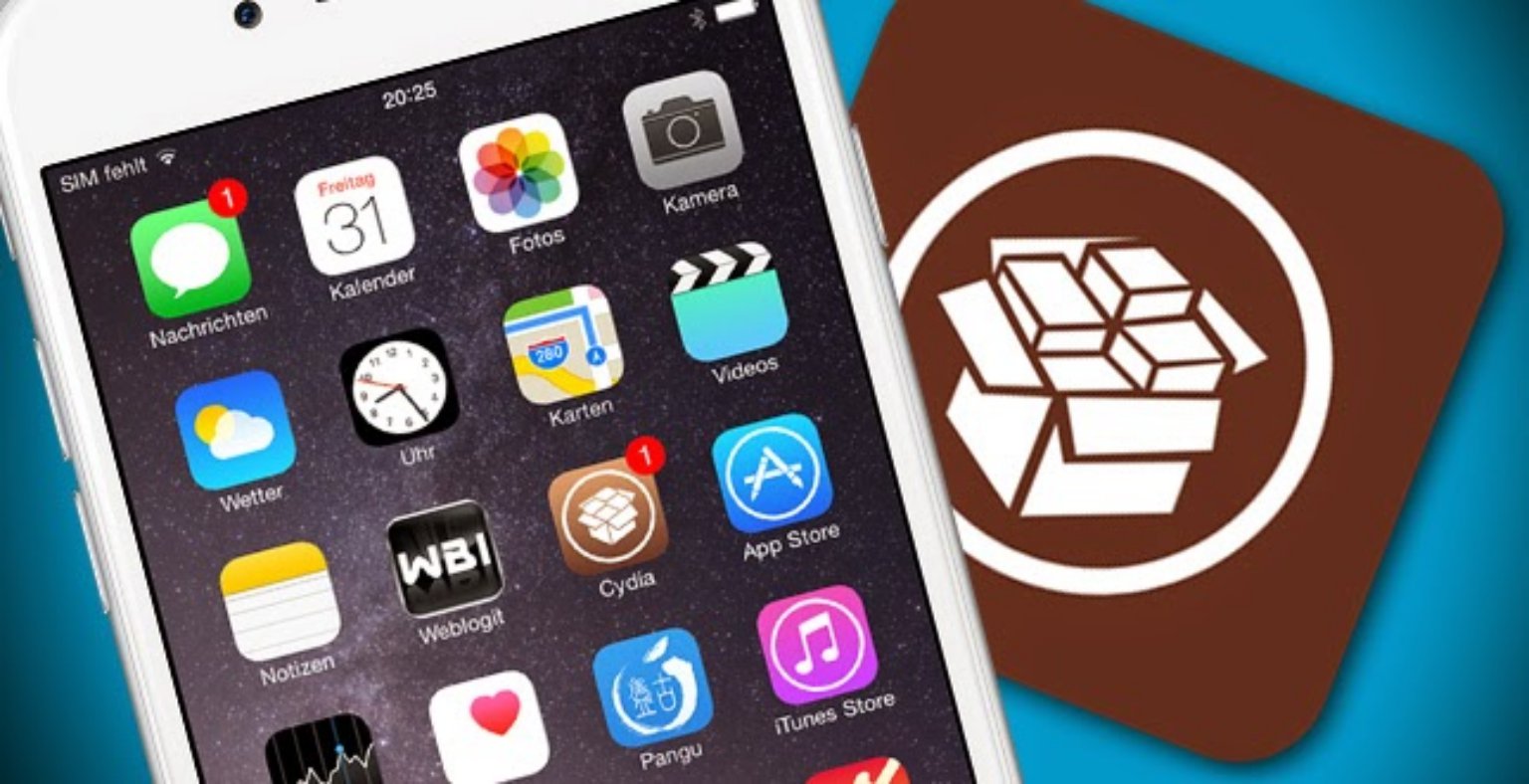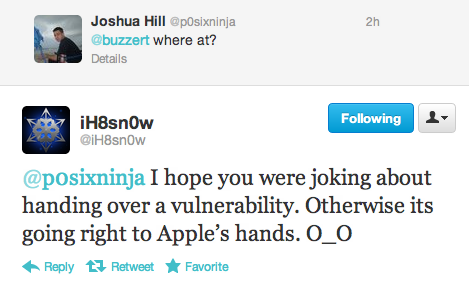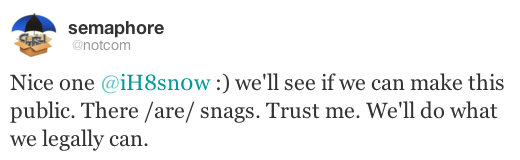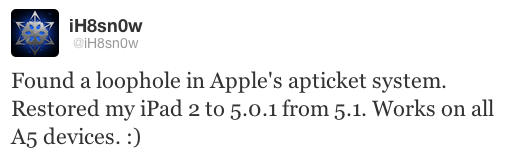Ce tutoriel leur est adressé FAIRE UN DON Nouveaux propriétaires de bootrom d'iPhone 3GS ! Pour vérifier le bootrom de votre téléphone, vous pouvez utiliser iDetector en ici.
Ceux qui possèdent un nouveau bootrom iPod Touch 2G/3G NE PEUVENT PAS utiliser ce tutoriel, iH8sn0w en fera un autre pour ces 2 appareils plus tard dans la journée !
Ce didacticiel peut être utilisé par tous les propriétaires d'un iPhone 3GS avec un nouveau bootrom qui ont maintenant installé le firmware 3.1.2 dessus, ou qui ont enregistré SHSH pour le firmware 3.1.2 et peuvent restaurer le firmware 3.1.2 à l'aide du didacticiel de rétrogradation de ici.
Ce tutoriel est compliqué et nécessite au moins des compétences informatiques intermédiaires. Ne le démarrez pas si vous n’avez pas de telles connaissances, car vous ne résoudrez absolument rien. Ne l'utilisez pas si SHSH n'est pas enregistré pour le firmware 3.1.2, car ce n'est qu'à partir du firmware 3.1.2 que vous pouvez restaurer vers iOS 4.0 jailbreaké.
Ce type de jailbreak est connecté, vous devrez donc exécuter le programme iBooty pour démarrer le téléphone après chaque redémarrage.
Si vous avez eu un jailbreak connecté sur le firmware 3.1.2 réalisé avec blackra1n et que vous avez utilisé Spirit sur blackra1n, et que votre téléphone est maintenant en mode de récupération, alors vous NE POUVEZ PAS utiliser ce tutoriel ! Vous devez restaurer le firmware 3.1.2 et jailbreaker avec redsn0w/blackra1n.
Si vous avez utilisé le premier didacticiel pour passer à iOS 4.0 jailbreaké et que maintenant le téléphone passe automatiquement en mode veille, vous devez revenir à la version 3.1.2.
Vous avez le tutoriel original ici.
Je n'ai PAS testé ce tutoriel car je n'ai pas de téléphone avec un nouveau bootrom, alors suivez-le à vos risques et périls.
[youtube]http://www.youtube.com/watch?v=-znphEadY60[/youtube]
Étape 1
Téléchargez ces fichiers sur votre ordinateur :
Charge utile Pwner-r6
iBooty V1.5
iOS 3.1.2 et 4.0 à partir d'ici
sn0wbreeze 1.7 [identifiant de téléchargement =”70″]
LibUSB
Étape 2
Si vous n'installez pas LibUSB correctement, vos ports USB cesseront de fonctionner. Je vous recommande d'installer LibUSB uniquement avec la souris et le clavier connectés au PC et de redémarrer après l'installation.
Installez le LibUSB téléchargé à l'étape 1.
Les utilisateurs de Windows 7 32 bits doivent paramétrer la compatibilité du programme avec Windows XP, sinon ils ne pourront plus utiliser les USB (clic droit sur libusb, propriétés, compatibilité, Windows XP et cocher Exécuter en tant qu'administrateur).
Ceux qui ont Windows 7 64 bits doivent suivre le tutoriel cette pour installer LibUSB.
Étape 3
Utilisez le Payload Pwner téléchargé à l'étape 1 pour créer les charges utiles. Suivez les instructions du programme pour effectuer le processus.
Étape 4
Créez un firmware personnalisé à l'aide de sn0wbreeze 1.7 téléchargé à l'étape 1. Si vous ne personnalisez pas le firmware avec sn0wbreeze 1.7, vous ne pourrez pas mettre à jour vers iOS 4.0 à l'aide de ce didacticiel.. Tu as un tuto pour ça ici, mais ext IMPORTANT pour utiliser le mode expert, sélectionnez l'option générale et cochez "Désactiver le flash NOR" sinon le processus ne fonctionnera pas. Après avoir coché cette option, vous pourrez personnaliser l'ipsw.
PwnageTool n'a pas cette option, n'utilisez donc pas un ipsw personnalisé créé avec PwnageTool car cela ne fonctionnera pas.
Étape 5
1. Décompressez le contenu de l'archive iBooty dans le dossier dans lequel vous avez enregistré les charges utiles de l'étape 3. Si vous ne les copiez pas exactement dans le même dossier, iBooty ne fonctionnera pas.
2. Décompressez le firmware personnalisé créé à l'étape 3, avec Winrar ou un archiveur 7-zip.
3. Copiez le fichier cache noyau dans le dossier où vous avez iBooty. Copiez également le fichier Arborescence des appareils dossier "Micrologiciel\all_flash\all_flash.n88ap.production\DeviceTree.n88ap" dans le dossier où vous avez iBooty.
4. Renommez les fichiers suivants du dossier où se trouve iBooty et implicitement ces fichiers :
- DeviceTree 4.0-Personnalisé dans "devtree.40"
- ketnelcache dans "kernel.40"
- iBEC 4.0-Personnalisé à "ibec.40"
Dans votre dossier il devrait y avoir les fichiers suivants :
– iboot.payload <– Réalisé avec Payload Pwner.
– devtree.40 <– Tiré de l'ipsw personnalisé créé avec sn0wbreeze 1.7.
– ibec.40 <– Fabriqué Payload Pwner et renommé.
– irecovery.exe <– Livré avec iBooty.
– readline5.dll <– Livré avec iBooty.
– iBooty.exe <– Livré avec iBooty.
– kernel.40 <– Tiré de l'ipsw personnalisé créé avec sn0wbreeze 1.7.
– sn0w.img3 <– Livré avec iBooty.
– wait.img3 <– Livré avec iBooty.
Étape 6
Vous devez être sur le firmware 3.1.2 lorsque vous effectuez cette étape sinon cela ne fonctionnera pas.
Ouvrez iBooty et sélectionnez "Préparer l'appareil pour un micrologiciel personnalisé" puis suivez les étapes, et si le processus a réussi, vous verrez une image à la fin.
Vous pouvez maintenant ouvrir iTunes et restaurer ce micrologiciel personnalisé à l'aide de la méthode SHIFT + Restore.
Étape 7
Pour redémarrer le téléphone, ouvrez iBooty et appuyez sur Démarrez-le.